ここでも、Linux環境でより生産的で楽しいものを維持するために実行できるLinuxのヒントとコツシリーズの4つのリストをまとめました。
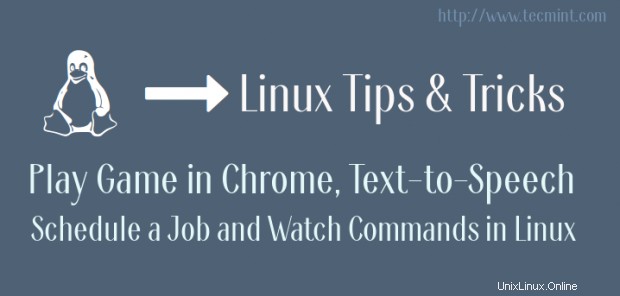
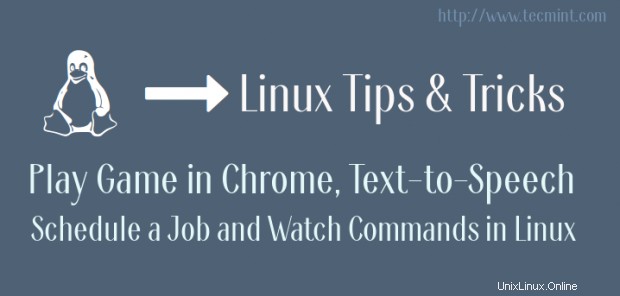
私が取り上げたトピックには、Google Chromeに組み込まれた小さなゲーム、Linuxターミナルでのテキスト読み上げ、「 at」を使用したクイックジョブスケジューリングが含まれます。 ‘コマンドを実行し、定期的にコマンドを監視します。
1。 GoogleChromeブラウザでゲームをプレイする
停電やその他の理由でネットワークがない場合、Linuxボックスをメンテナンスモードにしないことがよくあります。 Google Chromeでちょっとした楽しいゲームを続けています 。私はゲーマーではないため、サードパーティの不気味なゲームをインストールしていません。セキュリティはもう1つの懸念事項です。
したがって、インターネット関連の問題があり、私のWebページが次のようになっている場合:
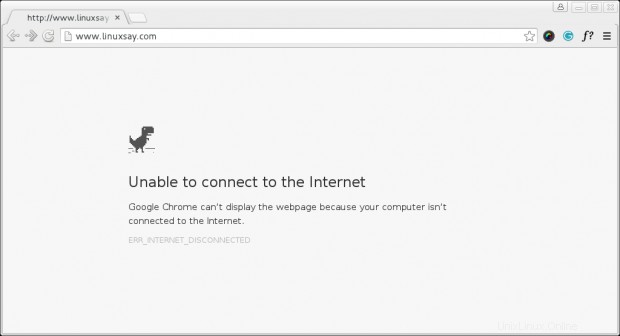
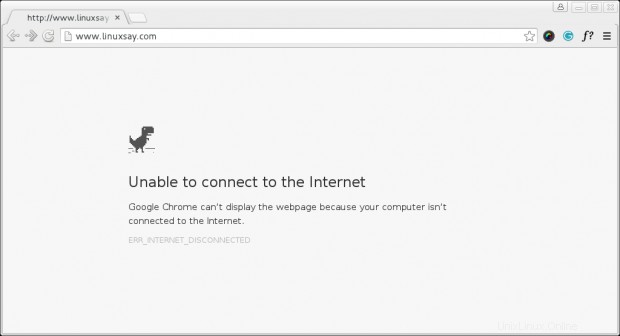
Google-chromeをプレイできます スペースバーを押すだけで作り付けのゲーム。プレイできる回数に制限はありません。一番いいのは、インストールして使用するのに汗をかく必要がないことです。
サードパーティのアプリケーション/プラグインは必要ありません。 WindowsやMacなどの他のプラットフォームでもうまく機能するはずですが、私たちのニッチはLinuxです。Linuxについてのみ説明しますが、Linuxでもうまく機能します。とてもシンプルなゲームです(一種の時間の経過)。
スペースバーを使用する /ナビゲーションアップキー ジャンプする。動作中のゲームを垣間見る。

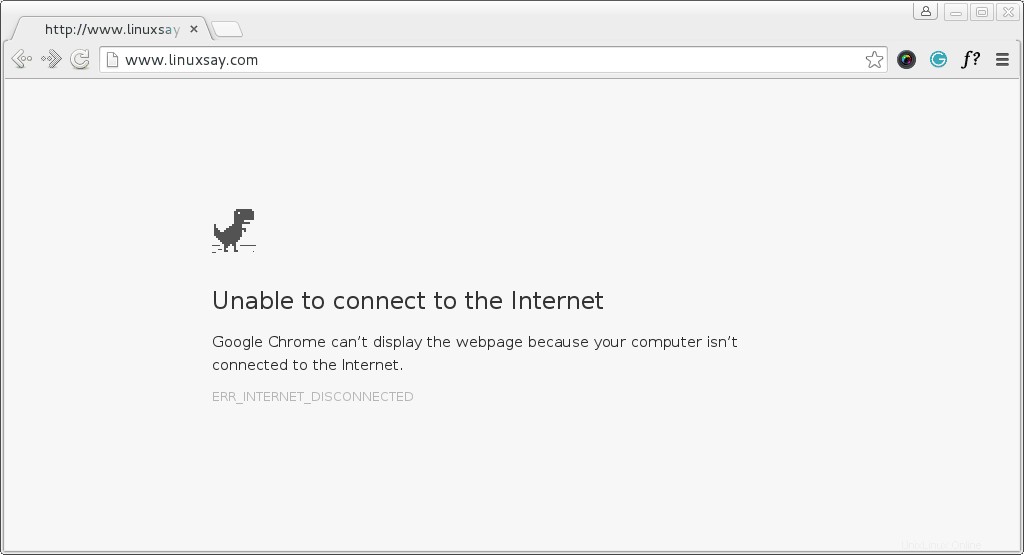
2。 Linuxターミナルでのテキスト読み上げ
話すに気付いていない人のために ユーティリティ、これはLinuxコマンドラインのテキスト読み上げコンバータです。さまざまな言語で何かを書き、話す ユーティリティが読み上げます。
話す デフォルトでシステムにインストールする必要がありますが、システムにインストールされていない場合は、次のようにすることができます。
#apt-get install espeak(Debian)#yum install espeak(CentOS)#dnf install espeak(Fedora 22以降)
あなたは話すと尋ねることができます 標準の入力デバイスからインタラクティブに入力を受け入れ、それを音声に変換します。あなたは次のことを行うことができます:
$ espeak [Hit Return Key]
詳細な出力については、次のようにすることができます。
$ espeak --stdout | aplay[ヒットリターンキー][ダブル-ここ]
espeakは柔軟性があり、テキストファイルからの入力を受け入れて大声で話すようにespeakに依頼できます。あなたがする必要があるのは:
$ espeak --stdout /path/to/text/file/file_name.txt | aplay [Hit Enter]
あなたは話すと尋ねることができます あなたのために速く/遅く話すこと。デフォルトの速度は160 1分あたりの単語数。スイッチ‘-s’を使用して設定を定義します 。
話す 話す30 1分あたりの単語数:
$ espeak -s 30 -f /path/to/text/file/file_name.txt | aplay
話す 200を話す 1分あたりの単語数:
$ espeak -s 200 -f /path/to/text/file/file_name.txt | aplay
別の言語を使用するには、ヒンディー語と言います (私の母国語)、あなたはそうするかもしれません:
$ espeak -vヒンディー語--stdout 'टेकमिंटविश्वकीएकबेहतरीनलाइंक्सआधारितवेबसाइटहै|'| aplay
あなたはあなたの好みの言語を選んで、上で提案されたようにあなたの好みの言語で話すように頼むことができます。 espeakでサポートされているすべての言語のリストを取得するには、次のコマンドを実行する必要があります。
$ espeak --voices
3。ジョブのクイックスケジュール
私たちのほとんどは、スケジュールされたコマンドを実行するデーモンであるcronにすでに精通しています。
cron Linux SYSAdminsでよく使用される高度なコマンドです。 バックアップなどのジョブをスケジュールする または特定の時間/間隔で実質的に何でも。
「at」を知っていますか Linuxのコマンドで、特定の時間に実行するジョブ/コマンドをスケジュールできますか? 「at」に伝えることができます 何をするか、いつするか、その他すべてはコマンド「at」によって処理されます 。
たとえば、稼働時間の出力を印刷するとします。 11:02 AMのコマンド 、あなたがする必要があるのは:
$ at 11:02 uptime>> /home/$USER/uptime.txt Ctrl + D

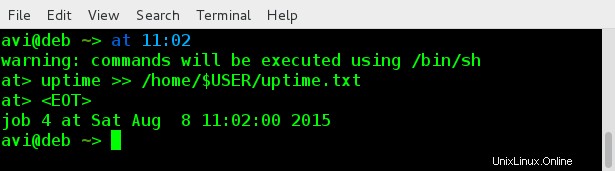
コマンド/スクリプト/ジョブが「at」によって設定されているかどうかを確認するには コマンド、あなたはすることができます:
$ at -l </ pre>
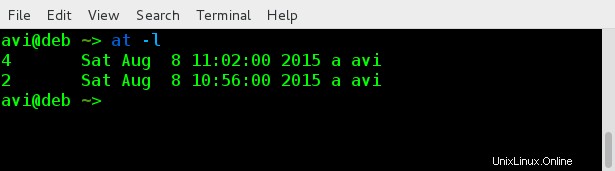
at を使用して、一度に複数のコマンドをスケジュールできます。 、単純に:
$ at 12:30コマンド– 1コマンド– 2…コマンド–50…Ctrl+ D4。特定の間隔でコマンドを監視する
一定の間隔で指定された時間コマンドを実行する必要があります。たとえば、現在の時刻を印刷し、 3ごとに出力を監視する必要があるとします。 秒。
現在の時刻を確認するには、ターミナルで以下のコマンドを実行する必要があります。
$ date + "%H:%M:%S
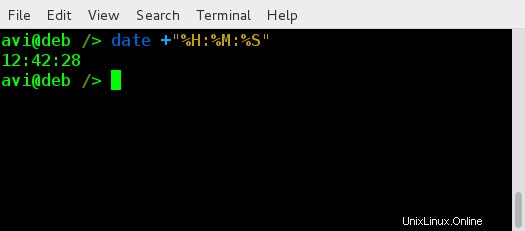
このコマンドの出力を3秒ごとに確認するには、ターミナルで以下のコマンドを実行する必要があります。
$ watch -n 3'date + "%H:%M:%S"'
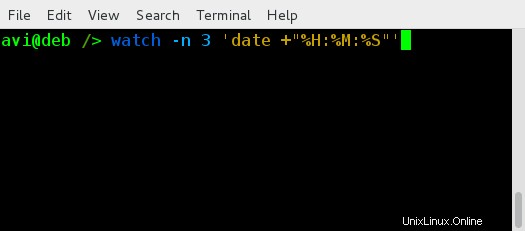
スイッチ‘-n’ ウォッチ コマンドはインターバル用です。上記の例では、間隔を3秒と定義しました。 。必要に応じて定義できます。また、 watchを使用して任意のコマンド/スクリプトを渡すことができます 定義された間隔でそのコマンド/スクリプトを監視するコマンド。
それは今のところすべてです。 Linuxで生産性を高め、内部で楽しく生産性を高めることを目的としたこのシリーズのようになっていただければ幸いです。以下のコメントですべての提案を歓迎します。このような投稿にご期待ください。接続を維持してお楽しみください…
Linux